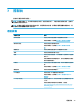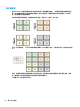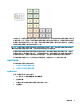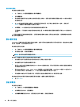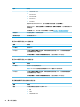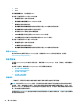HP ThinPro 6.2-Administrator Guide
設定彙總伺服器
若要設定彙總伺服器:
1. 在「控制台」中選取週邊設備 > 用戶端彙總。
2. 選取伺服器。
3. 彙總伺服器會顯示在包含其主機名稱的藍色方塊中。選取並將彙總伺服器拖曳至 4x4 網格中想要
放置的位置。
4. 在 4x4 網格中選取您要放置第一台彙總用戶端的位置,輸入其主機名稱或 IP 位址,然後按下
Enter。彙總用戶端即會顯示在綠色方塊中。
5. 如果需要,4x4 網格中最多可新增兩個額外彙總用戶端。
可隨時按一下對應的方塊並將其拖曳到新位置,來修改彙總伺服器和彙總用戶端在 4x4 網格中的
位置。
一旦設定彙總用戶端和彙總伺服器,它們便會自動嘗試在彼此之間建立加密通訊。選取狀態以檢視電
腦之間的連線狀態。
顯示偏好設定
HP ThinPro 可讓您建立顯示偏好設定設定檔,並將不同的設定檔套用至不同的顯示器。設定檔中包括解
析度、更新率、位元深度以及方向。
若要設定顯示設定檔:
1. 在「控制台」中選取週邊設備 > 顯示偏好設定。
2. 按需設定選項,然後選取套用。
附註:
選項可能會因硬體型號而異。
參閱以下有關自訂顯示設定檔的秘訣將非常有用:
●
有些應用程式可能需要特定的解析度或位元深度才能正常運作。
●
有些應用程式可能需要旋轉顯示器。
●
使用 16 位元色彩深度應該能改善 Citrix 和 RDP 連線的效能,因為只需將較少的資料透過網路傳輸
或傳送至圖形晶片。
●
基於 AMD 的平台(t520、t610、t620)僅提供 32 位元色彩深度。t505 和 t510 提供 16 位元或 32
位元的色彩深度。在所有情況下,32 位元色彩深度實際上使用 24 位元。
●
即使組織中有許多不同的顯示器,管理員可能也會想要標準化為一個顯示設定檔。
若要在使用外接式顯示器時快速變更顯示器組態(僅限行動精簡型電腦):
▲
按下 Fn + F4。
設定印表機
若要設定印表機:
1. 在「控制台」中選取週邊設備 > 印表機。
2. 在列印對話方塊中,選取新增。
3. 在新增印表機對話方塊中,選取要設定的印表機,然後選取向前。
42
第 7 章 控制台